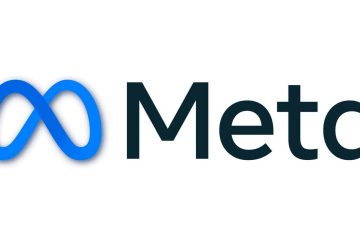“Onde está minha barra de pesquisa do Google?” Essa é a pergunta que te trouxe aqui? Se sim, você pousou no lugar certo. Se você excluiu acidentalmente a barra de pesquisa do Google ou ela desapareceu da tela inicial do seu telefone, não se preocupe. Esta postagem ajudará você a adicionar a barra de pesquisa do Google na tela inicial do seu Android ou iPhone.
A barra de pesquisa do Google é basicamente um widget de aplicativo disponível no Android e no iPhone. Você pode usá-lo para pesquisar no Google diretamente da tela inicial. Vamos começar.
Como adicionar a barra de pesquisa do Google à tela inicial do Android
Etapa 1: Pressione e segure qualquer espaço vazio na tela inicial do telefone até você vê os botões na parte inferior da tela.
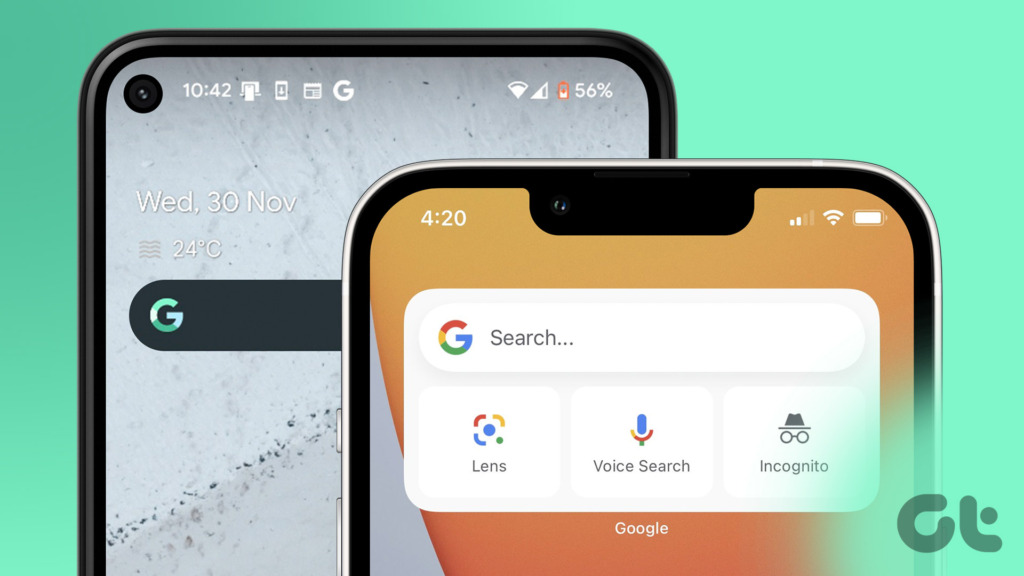
Etapa 2: Toque em Widgets.
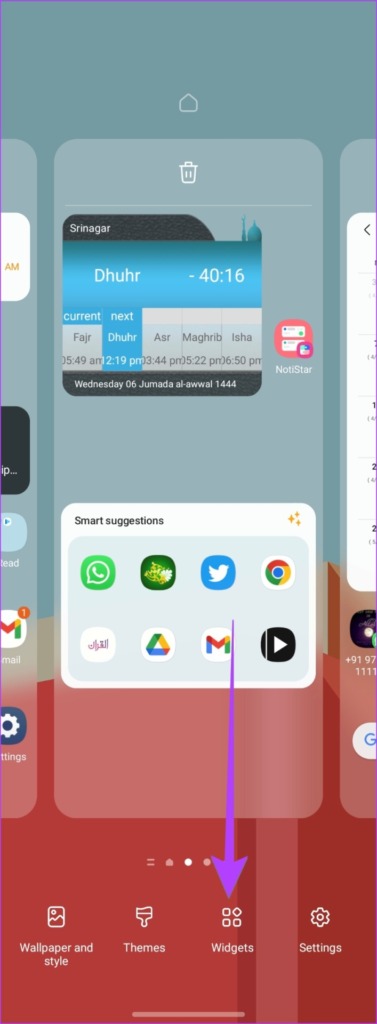
Etapa 3: Role para baixo e procure a seção Google. Expanda-o. Aqui você encontrará o widget de pesquisa. Toque e segure-o e arraste-o para a tela inicial. Coloque o widget onde quiser para adicioná-lo na tela inicial.
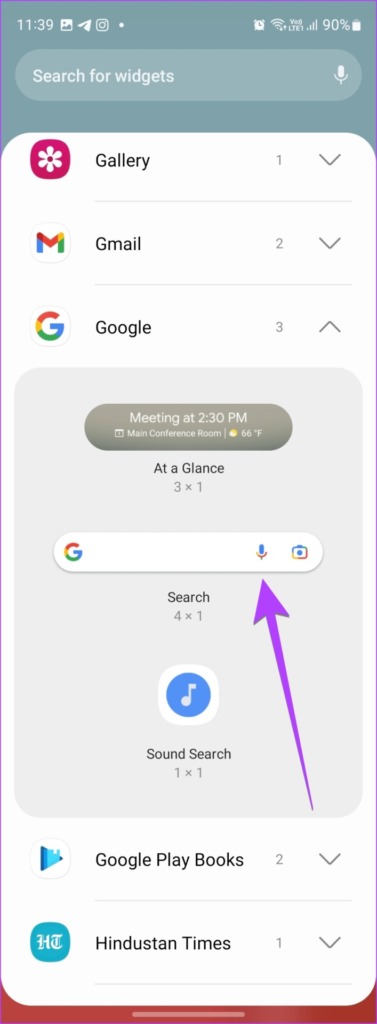
Etapa 4: Você notará uma caixa ao redor do widget. Arraste a caixa ao longo de um dos pontos para alterar o tamanho do widget. Em seguida, toque em qualquer lugar da tela para colocar o widget da barra de pesquisa do Google.
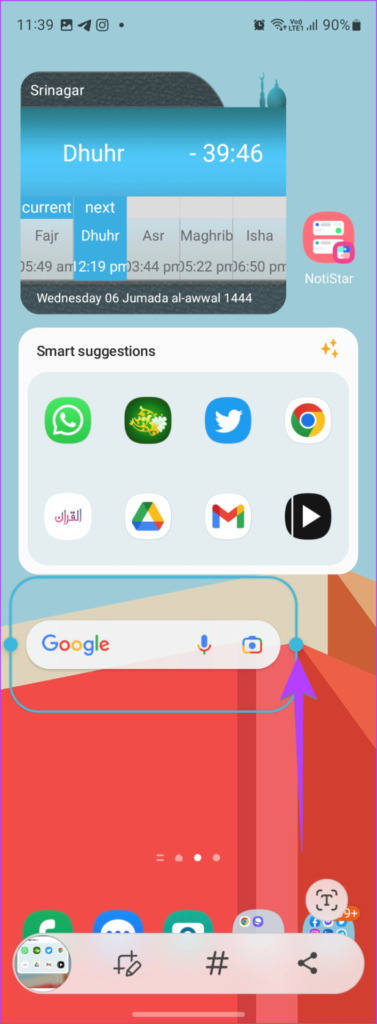
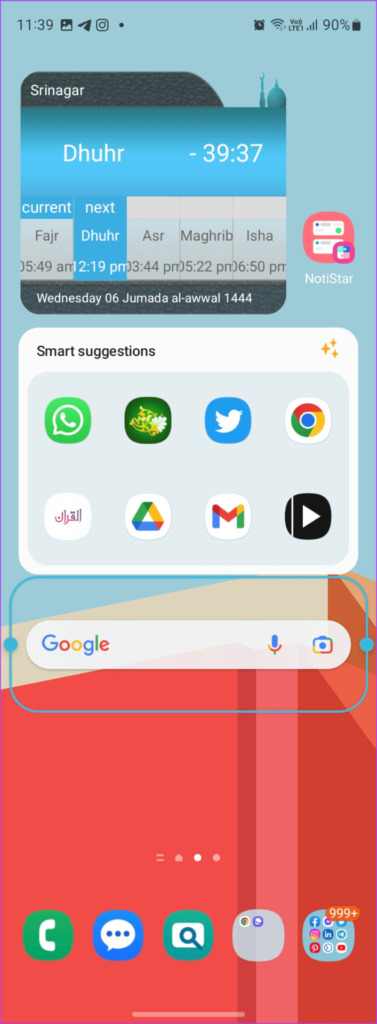
Você também pode editar o tamanho do widget da barra de pesquisa do Google depois de adicioná-lo à tela inicial. Para isso, pressione e segure o widget e redimensione-o usando um dos pequenos círculos.
Dica: toque no ícone da câmera no widget da barra de pesquisa do Google para usar o Google Lens.
Como personalizar o widget da barra de pesquisa do Google no Android
No Android, você pode personalizar a barra de pesquisa do Google alterando sua cor, forma e transparência, além de alterar o estilo do Logotipo do Google nele.
Para personalizar o widget da barra de pesquisa do Google, siga estas etapas:
Etapa 1: Abra o Google app em seu telefone.
Etapa 2: Toque no ícone da foto do perfil na parte superior e selecione Configurações no menu.
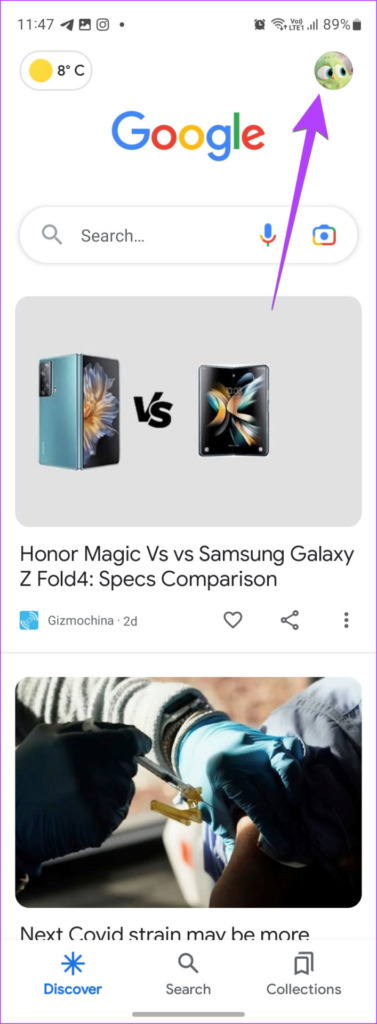
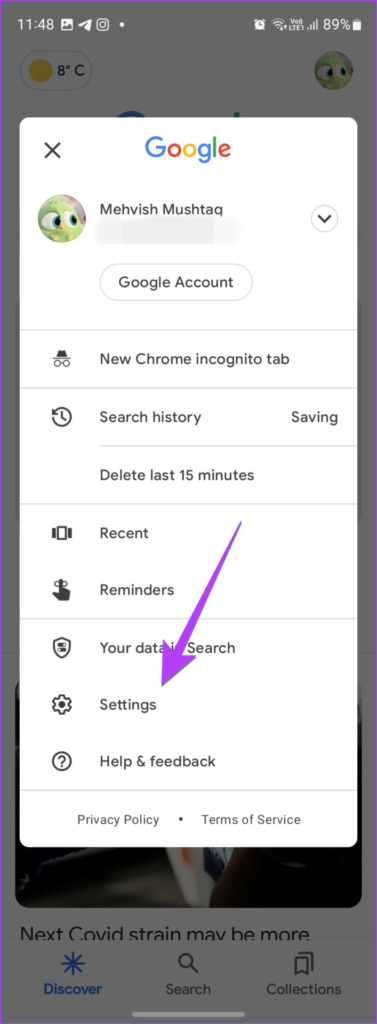
Etapa 3: Vá para o widget Pesquisar. Agora, você pode ativar ou desativar Google Doodles no widget usando o controle deslizante disponível.
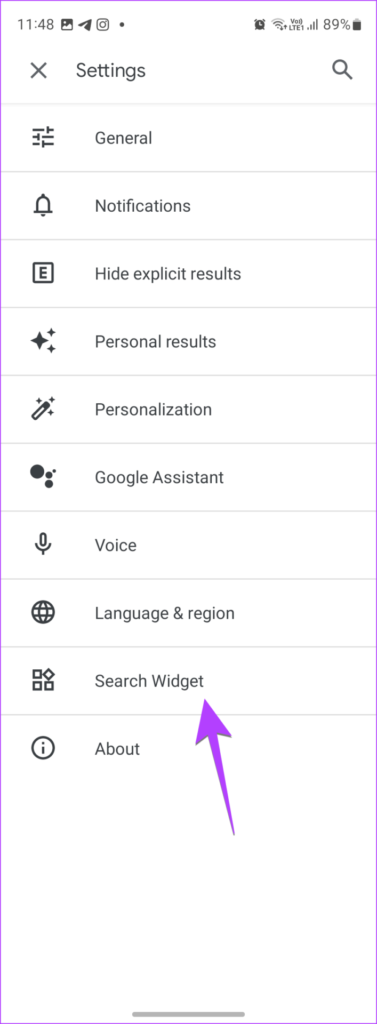
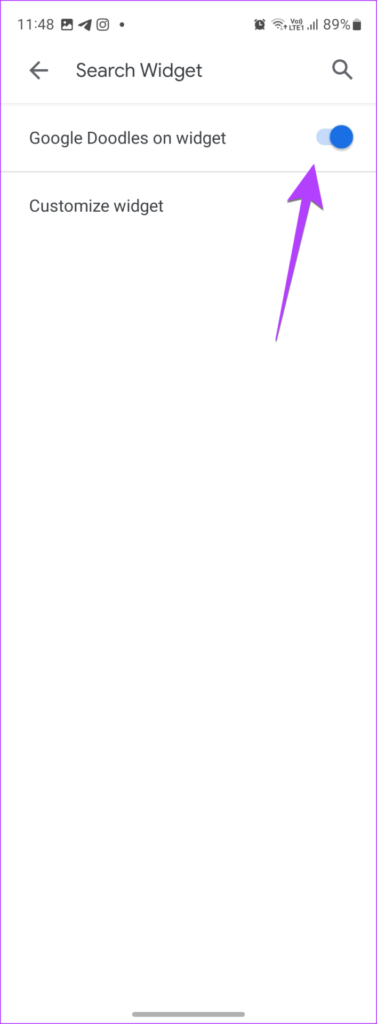
Etapa 4: Para personalizar ainda mais o widget, toque em Personalizar widget. Use os botões de personalização na parte inferior para personalizar a cor, a transparência e o estilo do logotipo do seu widget. Quando terminar, toque no botão Salvar na parte superior.
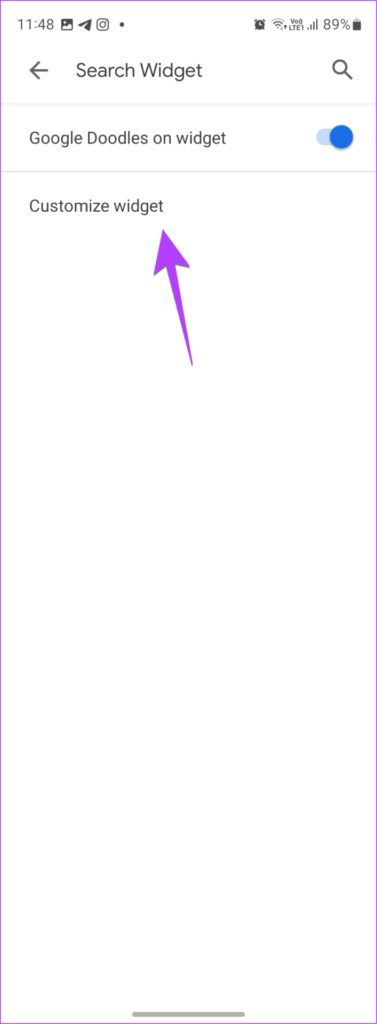
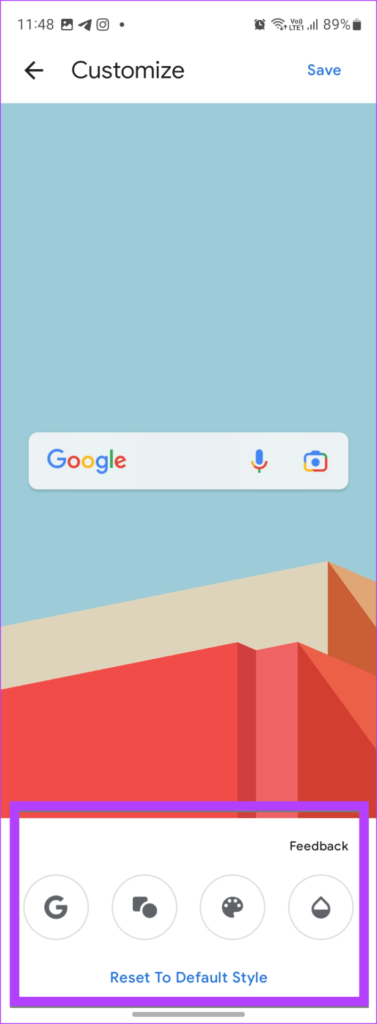
Dica: Para reverter para o estilo original da barra de pesquisa do Google, toque em Redefinir para o estilo padrão.
Como adicionar a barra de pesquisa do Google à tela inicial do iPhone
A barra de pesquisa do Google também está disponível como um widget no iPhone. Portanto, você deve adicionar o widget da barra de pesquisa do Google à sua tela inicial, conforme mostrado nas etapas a seguir. No entanto, observe que os widgets do iPhone estão disponíveis apenas no iOS 14 e superior.
Etapa 1: Para obter a barra de pesquisa do Google na tela inicial do seu iPhone, você deve instalar o Google app no seu iPhone primeiro.
Etapa 2: Após instalar o Google app, abra-o pelo menos uma vez antes de adicionar o widget da barra de pesquisa.
Etapa 3: Vá para a tela inicial do seu iPhone e pressione e segure em qualquer lugar até que os ícones comecem a balançar.
Etapa 4: Toque no ícone + (Adicionar) na parte superior.
Etapa 5: role para baixo e toque na seção do Google para expandi-la.
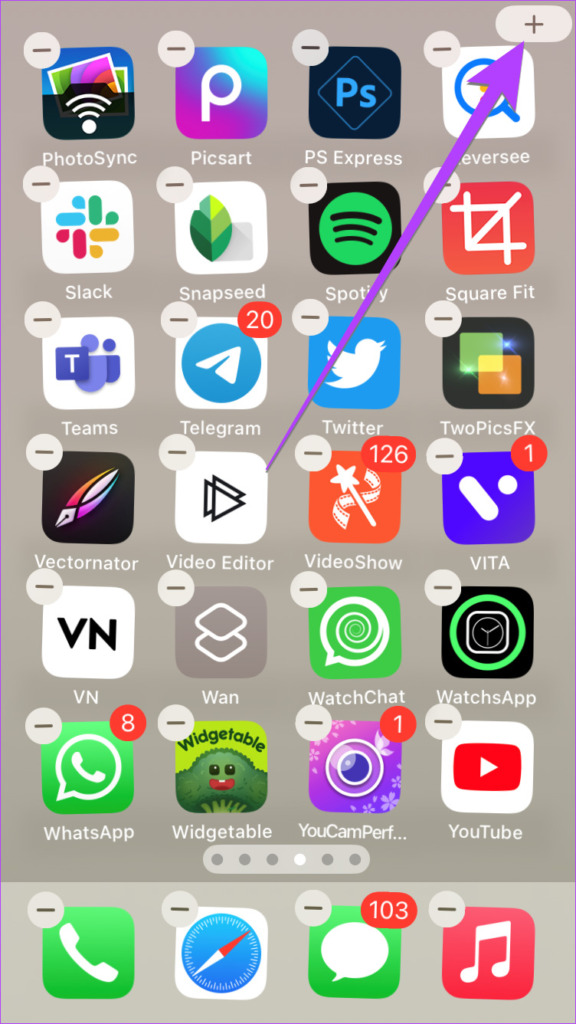
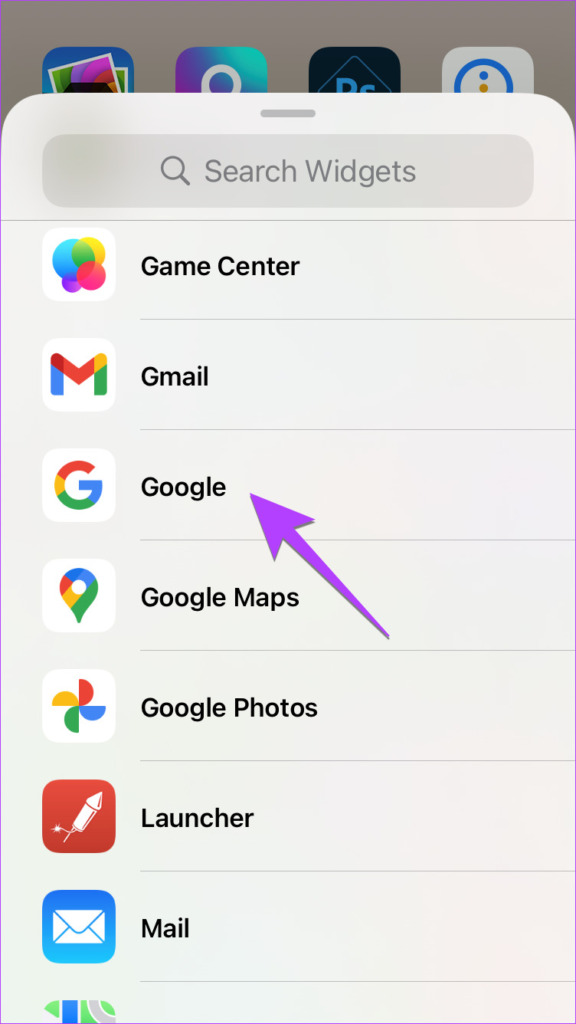
Etapa 6: Aqui você encontrará dois widgets da barra de pesquisa. O primeiro é um widget menor que mostra apenas a barra de pesquisa. Deslize para a esquerda para acessar o segundo widget. A segunda barra de pesquisa do Google oferece acesso rápido à pesquisa do Google, pesquisa por voz, Google Lens e a capacidade de ativar o modo de navegação anônima.
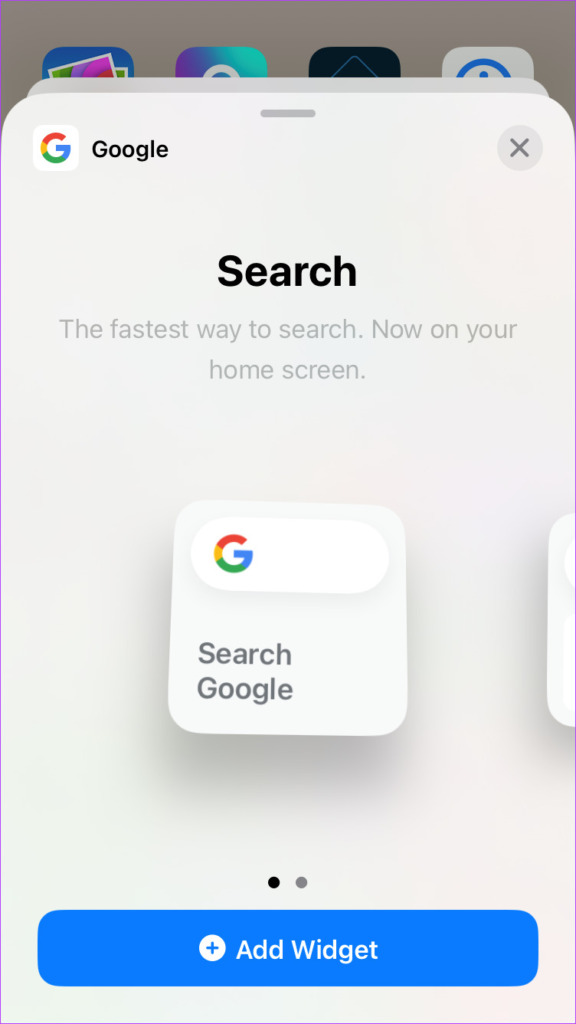
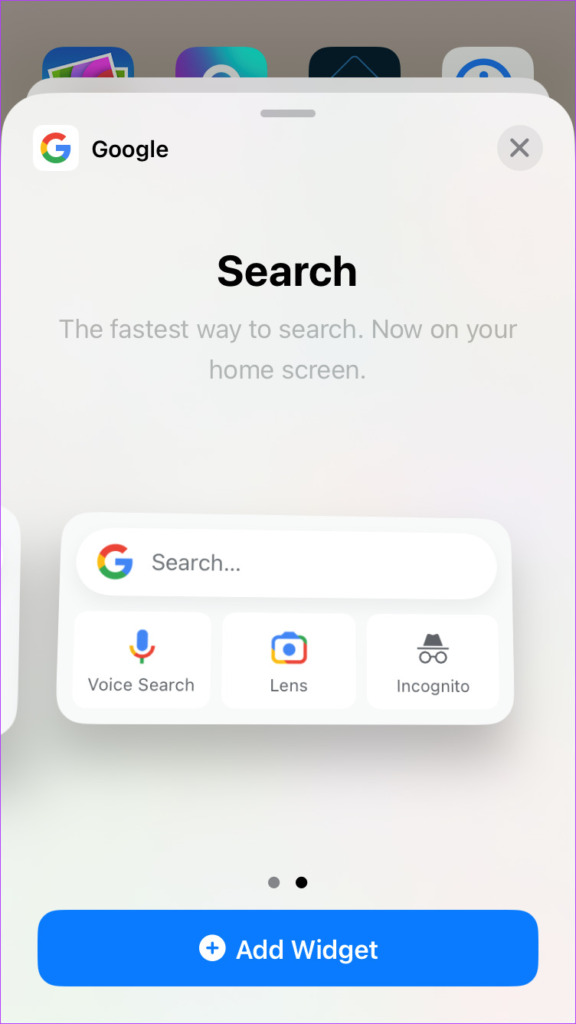
Etapa 7: toque no botão Adicionar widget no widget da barra de pesquisa do Google desejado para adicioná-lo à sua tela inicial. Ou pressione e segure o widget preferido e arraste-o para sua tela inicial.
Parabéns! Você adicionou com sucesso a barra de pesquisa do Google na tela inicial do seu iPhone.
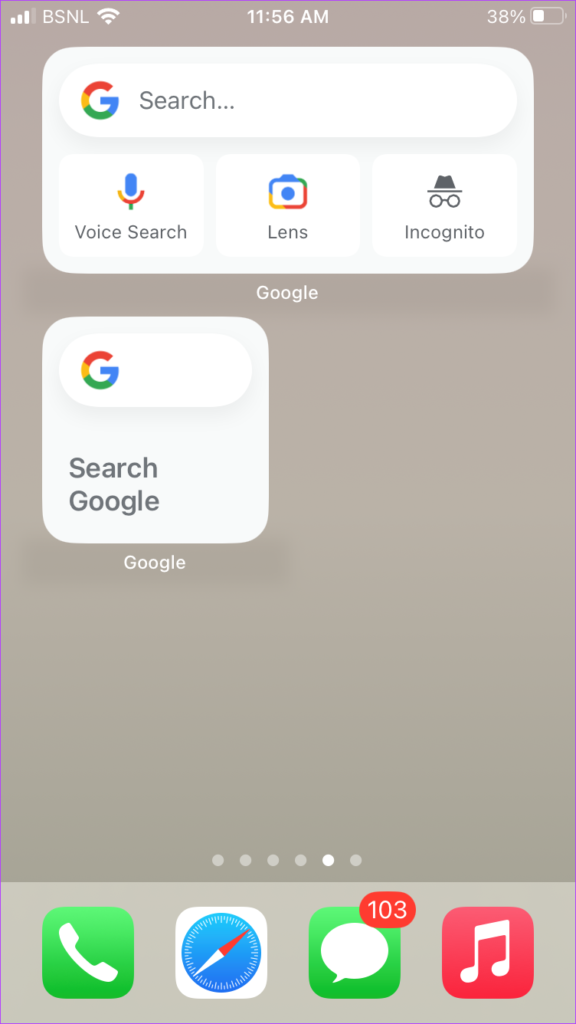
Dica: você pode adicione o widget da barra de pesquisa do Google à visualização Hoje do seu iPhone também. Abra a visualização Hoje, pressione e segure em qualquer lugar e toque no ícone (+) na parte superior. Vá para a seção do Google e selecione o widget de barra de pesquisa preferido. Toque em Adicionar widget para adicioná-lo à visualização Hoje.
Como personalizar o widget da barra de pesquisa do Google no iPhone
No iPhone, você pode alterar o tema do widget da barra de pesquisa do Google e ativar a opção de conteúdo dinâmico, conforme mostrado nas etapas a seguir:
Etapa 1: inicie o Google app em seu iPhone e toque na foto do perfil na parte superior.
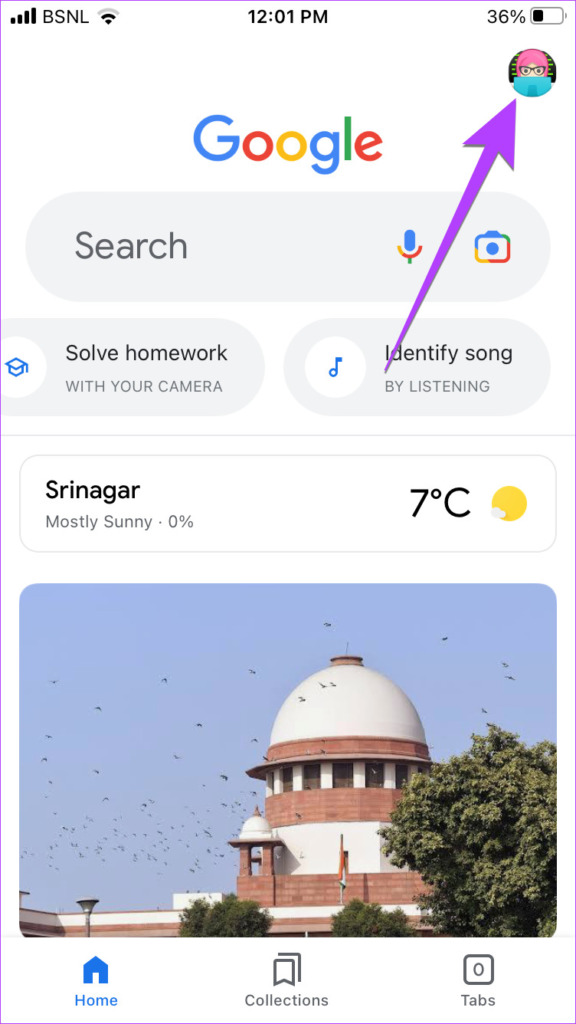
Etapa 2 : Vá para Configurações seguido de Widgets.
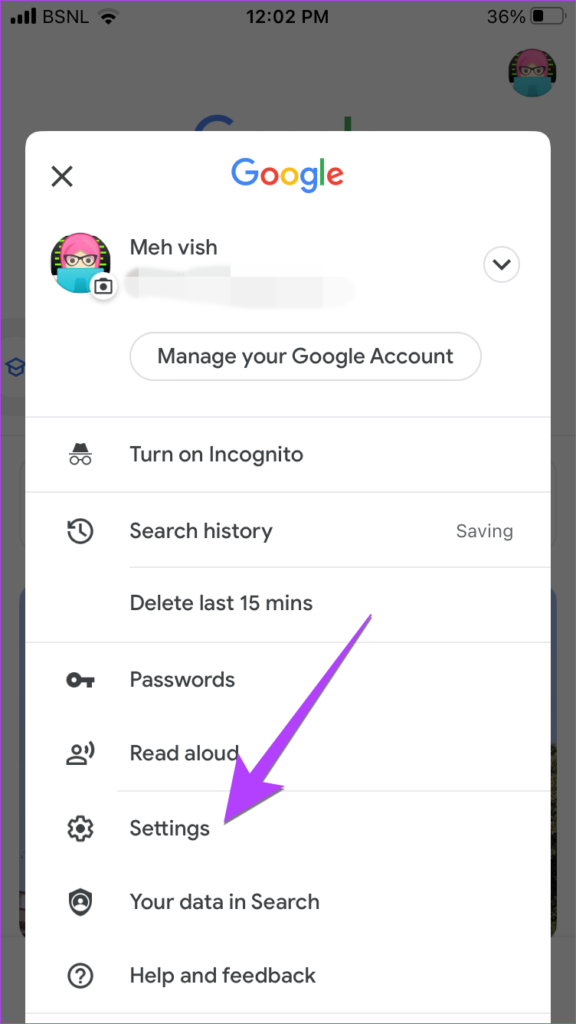
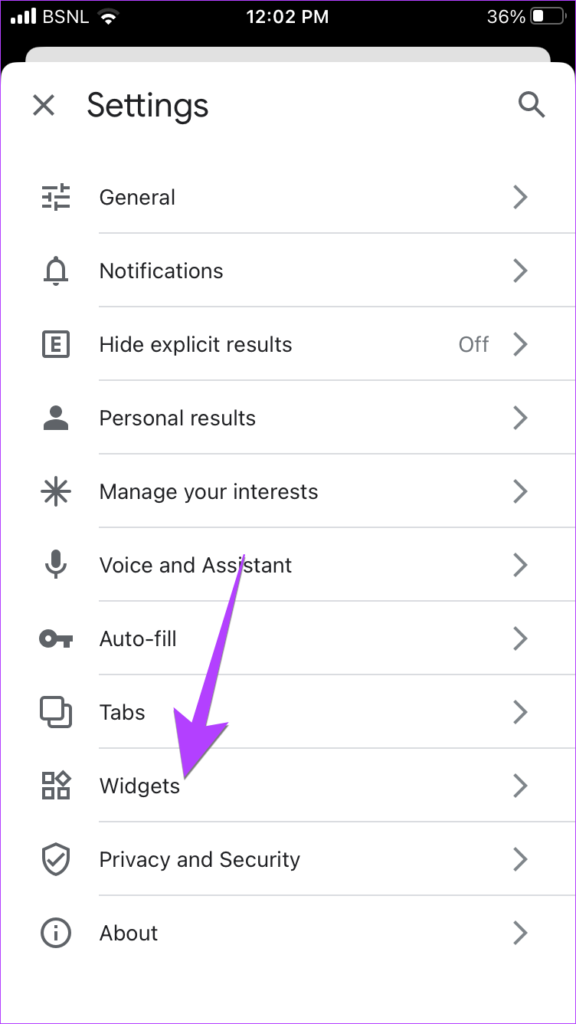
Etapa 3: Ative a alternância ao lado do widget Dinâmico se quiser ver pesquisas populares, clima local, informações sobre ações e conteúdo semelhante no widget do Google.
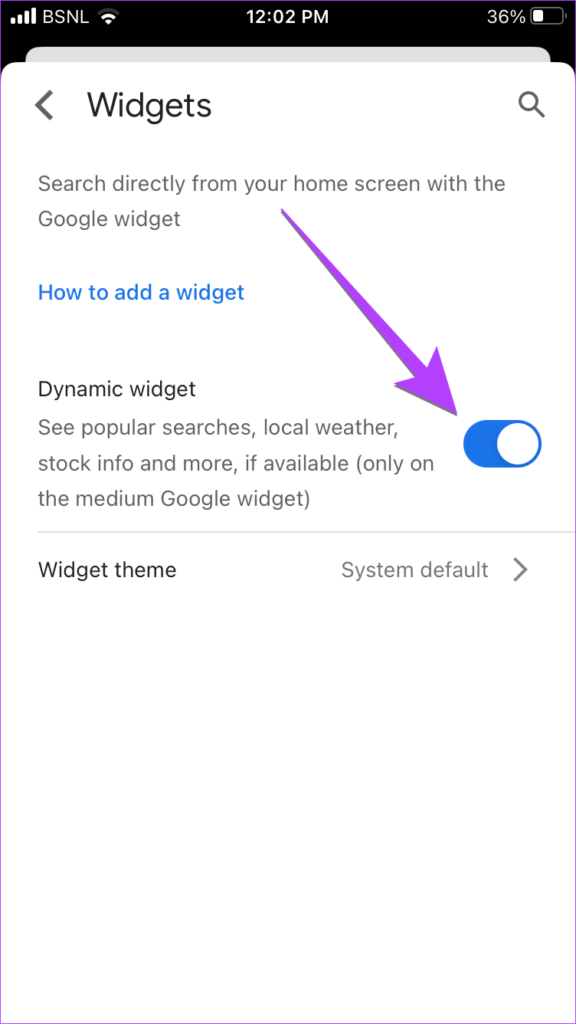
Etapa 4: Toque no tema Widget e escolha o tema preferido de sua escolha tocando nele.
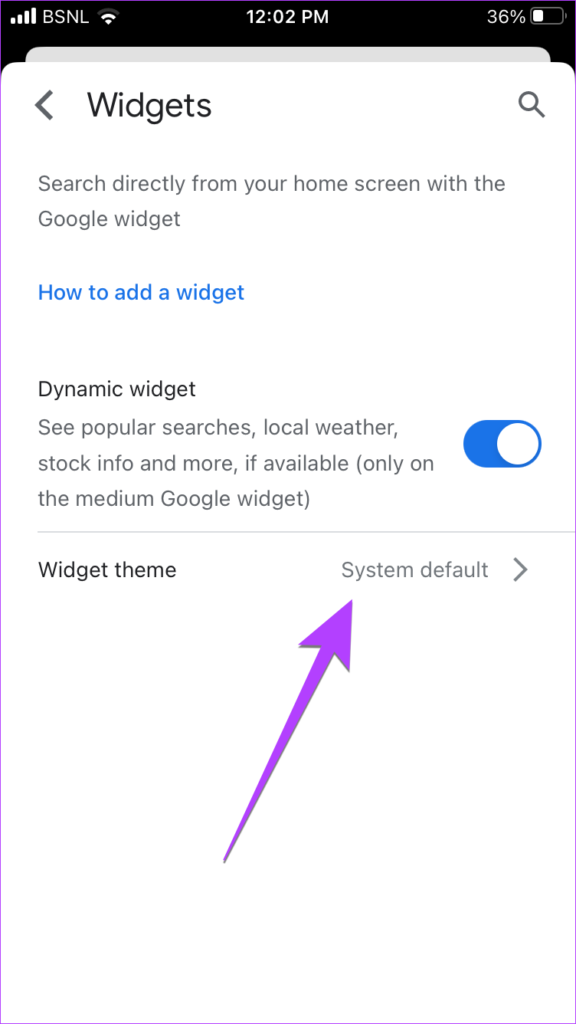
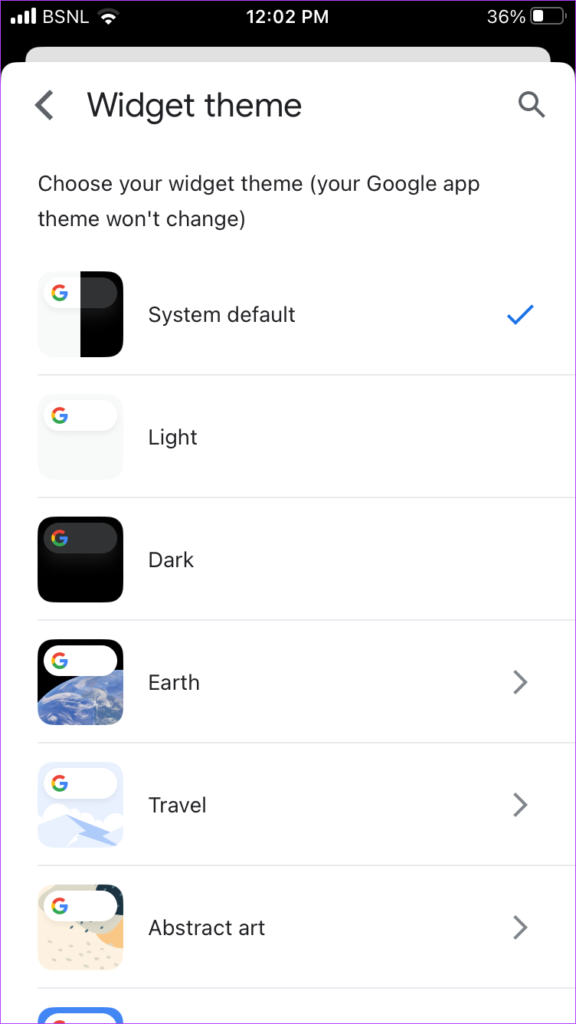
Perguntas frequentes sobre a barra de pesquisa do Google na tela inicial
Você não pode adicionar a barra de pesquisa do Google ao dock, ou seja, à parte inferior da tela do seu iPhone. No caso do Android, alguns lançadores de ações como o Pixel launcher têm a barra de pesquisa do Google apenas na parte inferior. Você também pode usar aplicativos de inicialização de terceiros, como Nova e Iniciador Lawchair.
2. Como mover a barra de pesquisa do Google para o topo?
Pressione e segure o widget da barra de pesquisa do Google em seu Android ou iPhone e arraste-o para o topo da tela. Observe que esse recurso pode não estar disponível no Pixel launcher.
3. Como remover a barra de pesquisa do Google da tela inicial?
Pressione e segure o widget de pesquisa e toque no botão Remover. Se você não vir o botão Remover, arraste o widget para a parte superior ou inferior da tela até ver o botão Remover. Deixe o widget no botão Remover. A remoção do widget da barra de pesquisa não desinstalará o Google app nem excluirá nenhum de seus dados.
Primeiro, certifique-se de ter o Google app instalado em seu Android ou iPhone. Além disso, verifique se está ativado no seu telefone Android. Para isso, vá para Configurações > Aplicativos > Google. Se você vir o botão Ativar, toque nele. Você também deve tentar reinstalar o Google app em seu telefone.
Como alternativa, se você ainda não conseguir encontrar ou adicionar a barra de pesquisa do Google à tela inicial, basta procurar a barra de pesquisa do Chrome na seção de widgets de seu telefone e coloque-o na tela inicial para acessar a pesquisa do Google rapidamente. Confira outras maneiras de restaurar o widget da barra de pesquisa na tela inicial do Android.
Corrigir widgets
É assim que você pode adicionar a barra de pesquisa do Google à tela inicial do Android e do iPhone. Se os widgets não estiverem sendo atualizados em seu telefone, saiba como corrigir os widgets que não funcionam corretamente no Android ou iPhone. Antes de ir, confira outros aplicativos para iPhone com widgets úteis.